当前位置:首页 > 大白菜资讯 > windows11本地账户,电脑怎么重置本地账号win11
windows11本地账户,电脑怎么重置本地账号win11
大家都知道win11系统作为新一代操作系统,在很多方面都进行了改动,比如说本地账户的设计设置。如果说已经有本地账户,想修改它的用户名和密码,该怎么操作呢?并不是进入用户名来更改账户设置,因为这里管理的账户,实际上是在线的账户。因此,很多朋友其实是不知道怎么设置win11本地账户的。而今天小编主要就是讲解windows11本地账户的相关知识。
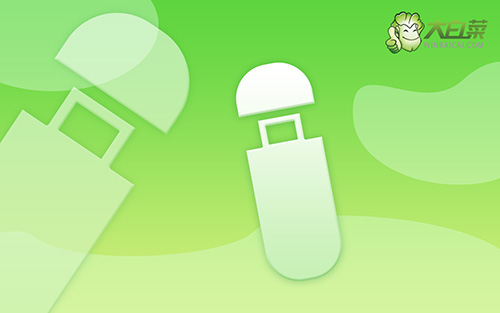
电脑怎么重置本地账号win11
1、 首先,进入win11登录界面的时候,错误输入密码,点击确定
2、 然后,点击选择重置win11系统密码选项
3、 接着,回答你之前设置好的三个安全问题,按下回车键
4、 最后,你就可以重置Win11系统本地帐户密码,输入新的密码,按回车键完成全部设置
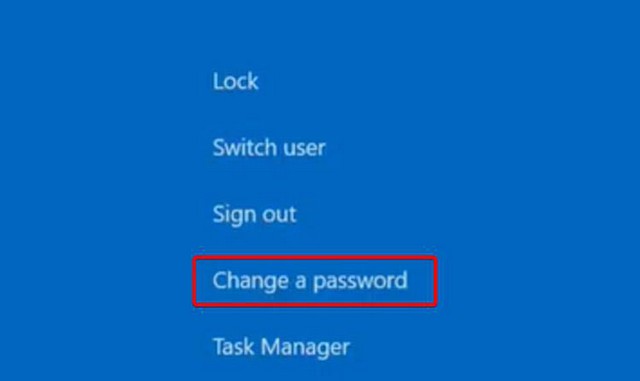
电脑怎么重置Microsoft 帐户win11
1、 进入win11系统时,点击登录屏幕我忘记了密码的选项
2、 弹出新窗口时,输入并确认辅助邮箱地址,点击获取代码
3、 接着,输入辅助邮箱帐户中收到的代码,或者你采用的其他方法验证
4、 然后,点击下一步,准备创建一个新密码
5、 输入新密码之后,点击下一步,再点击完成即可在重置 Microsoft 帐户密码了
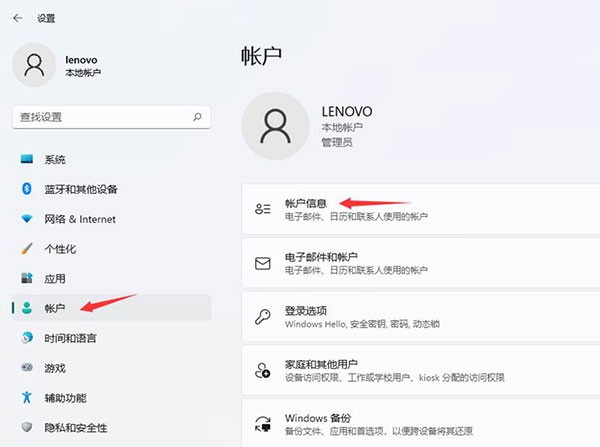
电脑账户出现问题如何解决
1、 联网的情况下,按Shift+F10打开命令提示符页面,输入taskmgr并回车
2、 打开任务管理器后,点击切换详细信息,右键OOBENetworkConnectionFlow.exe
3、 最后,选择结束进程并关闭窗口,即可进入创建本地账户的页面进行后续操作
4、 但是,如果无法进行上述操作,就有可能是系统文件出错,可尝试修复系统或者重装系统,可参考大白菜u盘装系统教程
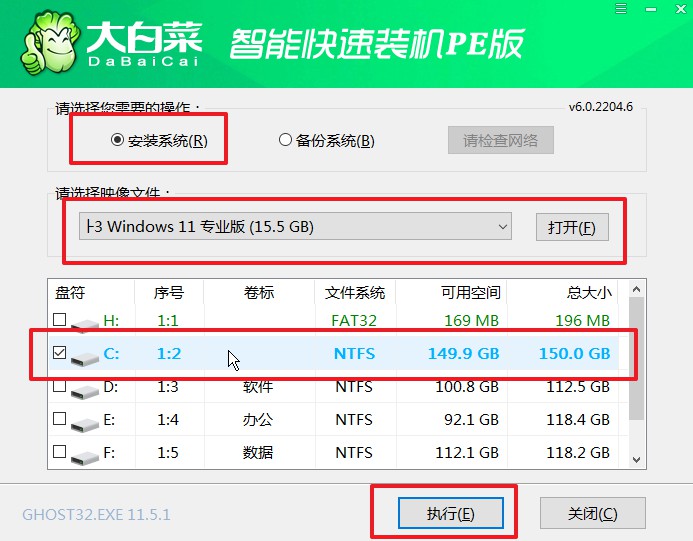
好啦,上面的操作,就是关于windows11本地账户的像相关内容了。实际上,很多朋友在面对新一代win11系统的时候,部分设置都无从下手,因为微软有进行功能的整理。所以,确实会出现在win10系统原位置的功能设置,升级win11系统之后是找不到的情况。今天的文章就到这里了,下次见。

